Didacticiel Mini Excel Utilisation du comptage avancé et de l'ajout de fonctions dans Excel
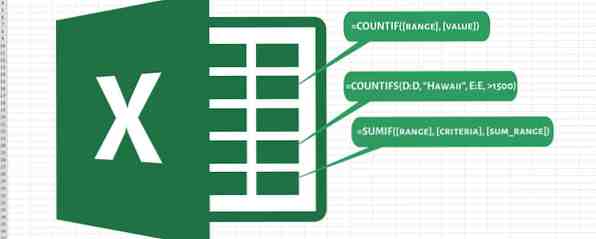
Les formules Excel peuvent vous aider dans la gestion de vos finances. 15 Modèles de feuille de calcul utiles pour gérer vos finances 15 Modèles de feuille de calcul utiles pour gérer vos finances Gardez toujours un œil sur votre santé financière. Ces modèles de tableurs gratuits ne sont que les outils dont vous avez besoin pour gérer votre argent. Lisez-en plus pour vous aider à gérer votre vie entière. Comment utiliser Microsoft Excel pour gérer votre vie. Comment utiliser Microsoft Excel pour gérer votre vie. Ce n'est un secret pour personne, je suis un fan sans égal d'Excel. Cela tient en grande partie au fait que j'aime écrire du code VBA. Excel, associé aux scripts VBA, ouvre tout un monde de possibilités… Lisez plus. Vous pouvez penser que compter et ajouter des formules est relativement banal par rapport à des formules plus avancées, mais maîtriser ces fonctions peut vous aider à gagner beaucoup de temps lorsque vous devez collecter des informations sur les données de votre feuille de calcul..
COMPTER
La fonction COUNT compte le nombre de cellules dans une plage contenant des nombres. Si vous utilisez une formule pour effectuer de nombreux calculs, vous pouvez vous demander combien de fois elle a fonctionné. COUNT peut vous aider ici. Si une formule renvoie une erreur (telle que # DIV / 0!) Pour certaines entrées, vous pouvez facilement savoir combien de fois cela s'est produit..
COUNT ne compte une cellule que si elle contient un nombre, une date, une valeur logique. Tutoriel Mini Excel: Utiliser la logique booléenne pour traiter des données complexes Tutoriel Mini Excel: Utiliser la logique booléenne pour traiter des données complexes Opérateurs logiques IF, NOT, AND et OR, peut vous aider à passer de newbie Excel à un utilisateur expérimenté. Nous expliquons les bases de chaque fonction et montrons comment les utiliser pour obtenir des résultats optimaux. Lire la suite ou une représentation textuelle d'un nombre. Si vous souhaitez inclure des cellules contenant du texte, des valeurs d'erreur et du texte vide, utilisez la fonction COUNTA. Pour faire le contraire, utilisez COUNTBLANK.
Voici la syntaxe pour la fonction COUNT:
= COUNT ([plage1], [plage2]…)
L'argument [plage] définit la plage de cellules dans laquelle vous souhaitez compter. Dans la feuille de calcul ci-dessous (données créées de manière aléatoire avec www.generatedata.com), nous avons des colonnes pour prénom, nom, ville, état et Score SAT. Certains scores SAT manquent et nous allons savoir combien. Nous savons qu'il y a 100 personnes dans la feuille de calcul, nous allons donc utiliser COUNT sur la colonne de score SAT avec la syntaxe suivante:
= COUNT (E: E)
Voici le résultat:

Comme vous pouvez le constater, 85 élèves ont des valeurs dans la colonne des scores SAT, nous manquons donc les scores de 15 étudiants.
COUNTIF
Cette fonction est très similaire à COUNT, mais vous permet de définir les critères pour lesquels les cellules sont comptées. Voici la syntaxe:
= COUNTIF ([plage], [valeur])
Comme avec COUNT, l'argument [range] permet de choisir la plage de cellules dans laquelle vous souhaitez compter. L'argument [valeur] est l'endroit où vous mettez votre critère. Par exemple, si vous souhaitez compter tous les étudiants de la feuille de calcul vivant dans le Minnesota, utilisez la syntaxe suivante:
= COUNTIF (C: C, "Minnesota")
Vous pouvez utiliser cette méthode pour compter le nombre d’élèves ayant dépassé un certain nombre, par exemple, en utilisant “> 1500” comme argument. Vous pouvez également utiliser une cellule comme référence de comptage. Nous ferons cela ici pour voir combien d'étudiants vivent au Texas. Nous allons utiliser la syntaxe suivante:
= COUNTIF (D: D, D2)
La cellule D2 contient “Texas,” et nous pouvons utiliser la référence de cellule au lieu de taper le nom de l'état.

PAYTIFS
Alors que COUNTIF vous permet de compter sur un seul critère, COUNTIFS vous permet d'utiliser autant de critères que vous le souhaitez. Vous pouvez également l'utiliser pour compter en fonction de plusieurs critères dans plusieurs plages. Voici la syntaxe:
= COUNITFS ([critère_range1], [critères1], [critère_range2], [critères2]…)
Nous allons utiliser cela pour voir combien d'étudiants d'Hawaii ont obtenu plus de 1500 sur leur SAT. Voici la syntaxe que nous allons utiliser:
= PAYTIFS (D: D, “Hawaii”, E: E,> 1500)
Lorsque nous courons cela, voici ce que nous obtenons:

SUMIF
Vous savez probablement comment utiliser SUM pour additionner une série de chiffres (comme Brad utilisé dans la création de son tableau de bord Excel. Visualisez vos données et personnalisez vos feuilles de calcul avec un tableau de bord Excel. Visualisez vos données et créez vos feuilles de calcul avec un tableau de bord Excel. , un simple format de feuille de calcul n’est pas suffisamment attrayant pour rendre vos données accessibles. Un tableau de bord vous permet de présenter vos données les plus importantes dans un format facile à digérer. En savoir plus), mais que se passe-t-il si vous souhaitez seulement en additionner une partie de ces chiffres? SUMIF vous permet de choisir les cellules à ajouter en spécifiant un critère. Voici la syntaxe:
= SUMIF ([plage], [critères], [plage de somme])
L'argument [plage] est explicite et l'argument [critère] peut être une valeur spécifique ou un opérateur logique. Par exemple, vous pouvez ajouter toutes les cellules d'une liste supérieures à 500. L'argument [sum_range] est très utile. Si vous entrez une plage dans cette position, SUMIF ajoutera les cellules dans une plage différente spécifiée par la première plage..
Il est plus facile d'utiliser une explication visuelle. Dans notre exemple de feuille de calcul ci-dessous, nous avons une liste de noms et une liste de dons. Pour ajouter tous les dons recueillis par David, nous allons utiliser cette syntaxe:
= SUMIF (A: A, "David", B: B)
Voici le résultat:

Partout où Excel a trouvé “David” dans la colonne A, il a ajouté la valeur dans la colonne B.
SUMIFS
Si vous souhaitez utiliser plusieurs critères pour sélectionner les cellules à ajouter, vous pouvez utiliser SUMIFS. La syntaxe est un peu différente de SUMIF:
= SUMIFS ([sum_range], [critère_range1], [critère1], [critère_range2], [critère2]…)
Comme vous pouvez le constater, l’argument [sum_range] vient en premier, au lieu de troisième, comme dans SUMIF.
J'ai ajouté une colonne à notre feuille de calcul des dons qui contient l'état dans lequel les dons ont été recueillis. En utilisant SUMIFS, nous pouvons voir combien de personnes John ont collectées au Michigan avec la syntaxe suivante:
= SUMIFS (B: B, A: A, “John”, C: C, “Michigan”)
Voyons ce qu'il en ressort.

Compter et ajouter en toute simplicité
Bien que de nombreux utilisateurs d'Excel connaissent bien la fonction SOMME, et bon nombre d'entre eux utilisaient déjà COUNT, apprendre à connaître COUNTIF, COUNTIFS, SUMIF et SUMIFS peut vous aider à compter et à ajouter beaucoup d'informations en un court laps de temps. Il existe encore plus de fonctions SUM que vous pouvez utiliser si vous travaillez avec des tableaux ou des bases de données Excel vs. Accès - Une feuille de calcul peut-elle remplacer une base de données? Excel Vs. Accès - Une feuille de calcul peut-elle remplacer une base de données? Quel outil devriez-vous utiliser pour gérer les données? Access et Excel proposent tous les deux le filtrage, le classement et l’interrogation des données. Nous vous montrerons celui qui convient le mieux à vos besoins. Lire la suite, mais ceux-ci devront attendre une autre fois.
Et si vous cherchez quelque chose d'un peu plus insolite, jetez un coup d'œil à ces 7 choses amusantes et étranges. 7 choses amusantes et étranges que vous pouvez créer avec Microsoft Excel 7 choses amusantes et étranges que vous pouvez créer avec Microsoft Excel. Imaginez Excel était amusant ! Excel offre de nombreuses possibilités pour des projets allant au-delà de l'utilisation prévue. La seule limite est votre imagination. Voici les exemples les plus créatifs de la manière dont les gens utilisent Excel. Lire plus que vous pouvez créer dans Excel.
Pour quoi utilisez-vous les fonctions COUNT et SUM? Partagez tous les conseils que vous avez ci-dessous!
En savoir plus sur: Microsoft Excel.


